|
|
Каталог статей
Урок рисования вампира в Painter

Этот урок покажет вам поэтапно, что я делаю, чтобы мои цифровые работы приобрели вид более традиционной живописи. Для этого урока вы можете использовать программы Painter или Photoshop. Но я не уверен, что этот метод будет работать в Photoshop, поскольку он не обладает всеми кистями и возможностями, присущим программе Painter. Это вовсе не означает, что вы не сможете добиться подобного реультата в Фотошопе, это означает только то, что я не смогу добиться подобного результата, используя только Фотошоп. Говоря короче, этот урок покажет вам, как я работаю в Painter, используя Photoshop только для коррекции цвета и резкости. Добавление резкости - очень важный момент на заключительном этапе картины, т.к. придает ей "правильное воприятие", но об этом позже. Итак, давайте начнем.
1 - Выбор кисти в Painter
Как вы можете видеть на изображении ниже, я использовал только 3 кисти и один блэндер (смеситель) для этой картины. Вот они:
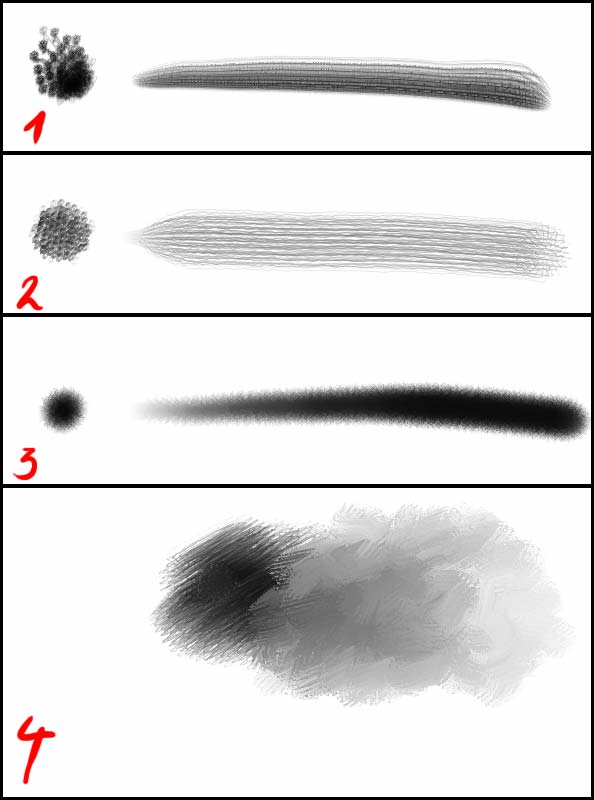
1 – из палитры "Watercolor" немного измененная кисть - "Dry Bristle" (установите в настройках кисти, на вкладке "Water" - параметр "Dry rate" примерно 20). Мы будем использовать эту кисть для бликов и маленьких областей.
2 – из палитры "Acrylics" кисть "Dry Brush", также вы можете использовать кисть "Bristle Oils" из палитры "Oils", обе кисти почти идентичны, когда вы установите одинаковые параметры "Bleed" и "Resaturation" на вкладке "Well". Регулируя параметр "Feature", в правом окне для мазков вы можете увидеть структуру кисти. Выставьте настройки, ориентируясь на пример выше. Эти кисти будут нашими непрозрачными цветными кистями.
3 – разбрызгивающая кисть "Diffuse Water" из палитры "Digital Watercolor". Мы будем использовать ее для бликов и больших областей.
4 – и последнее, в чем мы нуждаемся - это блэндер из палитры "Blenders". Обычно, я использую "Grainy Water" блэндер, но затем я обнаружил, что блэндер "Coarse Oily Blender" дает мне именно тот результат, к которому я стремлюсь. Так давайте будем использовать в этом уроке "Coarse Oily Blender".
Да, и конечно же, для наброска я использую "2B pencil" из палитры "Pencils".
2 - Набросок
Итак, обычно я использую эту технику, чтобы мои портреты выглядели как будто они написаны "натуральными масляными красками", но для этого урока я выберу тему фэнтези, поскольку рисование в стиле фэнтези это то, что я люблю больше всего
Создаем новый слой, называем его "Sketch (набросок)". Для этого урока, я хотел изобразить что-нибудь попроще, поэтому решил создать только одного персонажа и немного фона. Как вы можете видеть, это что-то вроде Вампира с крыльями как у летучей мыши. Эскиз не очень детализирован, но и этого более чем достаточно для нашего урока. Также, вы можете сделать любой другой набросок, какой пожелаете, и следовать далее всем этапам нашего урока, но чем проще будет рисунок, тем лучше.
Инструменты, которые мы будем использовать здесь - только 2B карандаш и резинка.
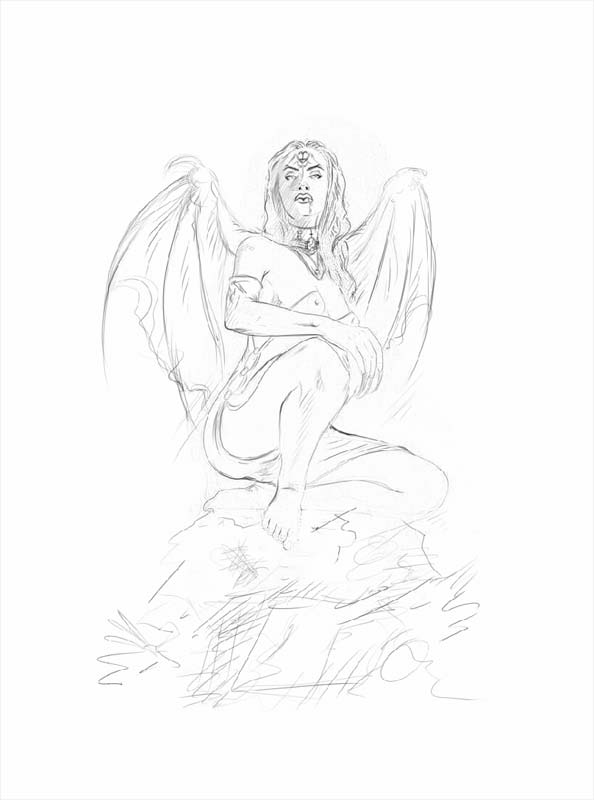
3 - Подготавливаем рисунок.
Здесь я начинаю закрашивание и добавляю немного первых теней, определяя источник освещения. Чтобы сделать это, для начала переводим наш слой с наброском в режим "Multiply" и начинаем рисовать на чистом холсте. Теперь слой с нашим наброском будет лежать поверх холста в режиме "Умножения". Это позволит всегда видеть эскиз поверх окрашиваемой поверхности холста.
Не беспокойтесь сейчас о деталях или о цветах, которые вылезают за линии эскиза, просто пробуйте немного придать фигуре объем.
Инструменты, которые я здесь использую, это кисть "Dry Brush" и "Coarse Oily Blender"
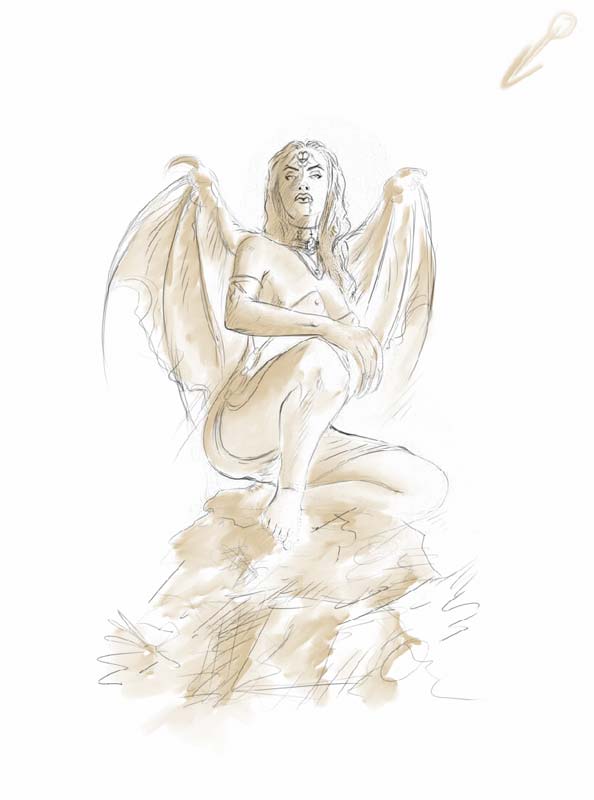
4 - Продолжаем подготовку.
Итак, это забавный этап, в котором вы можете комбинировать цвета так, как вам угодно. Только определитесь с основными базовыми цветами и направлением света. Используйте такие непрозрачные и прозрачные цвета, какие вам больше нравятся и смешивайте их энергично блэндером, подобно безумцу . Пробуйте также получить так много структуры и текстуры рисунка, насколько это возможно. Слой с наброском все еще лежит поверх холста в режиме "Умножение", поэтому повредить его вы не сможете. Этот этап - та точка, в которой вы можете сформировать образ и чувство восприятия картины, только "почувствуйте" этот образ в своем воображении.
Что касается инструментов, здесь я использовал упомянутую на предыдущем этапе кисть, работая непрозрачно и добавляя местами блики.

5 - Продолжаем подготовку.
Только немного больше обработки и добавление цветов. Постепенно, картина продвигается в том направлении, которое я ей задаю. Этот этап - поворотная точка, где я должен принять решение, пользоваться ли мне дальше наброском в режиме умножения или же слить его с холстом.

6 - Начинаем закрашивание.
Хорошо, здесь я опустил слой с наброском на холст командой "Drop". На этом этапе, дальнейшее закрашивание постепенно начинает скрывать линии эскиза. С этого момента мы начинаем совершенствовать нашу картину все больше и больше, основные направления и решения для картины были сделаны. Итак, у нас есть основная палитра для деталей, освещения и композиции в целом.
Теперь мы можем начать работу над детализацией.

7 - Закрашивание.
Теперь я начинаю концентрироваться все больше на главной фигуре, поскольку фон почти сделан. Я все еще не слишком забочусь о деталях, только придаю завершенность формам.

8 - Закрашивание.
Хорошо, как вы можете видеть, фигура почти готова, но детали выглядят все еще довольно безжизненно, очень статично.

9 - Закрашивание и очистка фигуры.
Здесь я добавляю немного более драматичного или интересного освещения фигуре и всей картине в целом. Также, я немного изменил крылья. Как вы видите - все, что я сейчас делаю - это добавляю в картину все больше и больше деталей.

10 - Все еще закрашивание.
Хорошо, поскольку она вампир, я решил добавить в некоторых местах кровь, а также сделать ей несколько странных татуировок. Вот теперь у нас получился настоящий Вампир, сидящий на скале.
Но этот урок не о том, как рисовать Вампира, а о том, как придать изображению натуральный эффект написанной маслом картины. Как вы видите, детализация картины сейчас выглядит довольно гладкой, хотя я пытался придать кистями изображению текстурный вид, который получается при традиционной живописи маслом, но чем больше вы работаете на картине кистями, тем меньше становится видна структура щетины. А мы хотим, чтобы наше изображение имело "грязную" и "несовершенную" текстуру как на настоящих, написанных маслом картинах. Следующий шаг покажет Вам, как я добиваюсь этого.

11 - Получение текстуры в Photoshop.
Теперь мы воспроизведем структуру, которая получилась от использования наших кистей. Проблема состоит в том, что в течение работы над нашей картиной, текстура мазка становилась все более и более гладкой, поэтому наш прием заключается в том, чтобы открыть наше изображение в программе Photoshop и использовать фильтр "Unsharp Mask".
Используйте фильтр "Unsharp Mask" И НЕ БОЙТЕСЬ!
Лучше всего продублировать холст и применять фильтр к дубликату. Таким образом, у вас всегда остается оригинал, который вы не испортите в случае неудачных действий. Прекратите применять фильтр до того, как появятся странные артефакты (Вы будете видеть, что я имею в виду, когда переборщите с наведением резкости). Поиграйте с настройками "Amount", "Radius", "Threshold" до тех пор, пока не получите удовлетворительный результат.
Обычно, я делаю с холста два дублирующих слоя, один из которых делаю менее резким, чем другой. Затем я размещаю менее резкий слой над более резким, и затираю те части, которые, как я думаю, должны остаться более резкими (во время стирания проявляется нижний, более резкий слой). Этот способ дает возможность контролировать процесс "текстурирования" по всей картине.
Мужественно я оставляю фигуры менее резкими, а части фона более резкими таким образом, чтобы цвет выглядел, как натуральное наложение красок густым слоем.
Теперь, если вы сравните это изображение с изображением на 10 этапе, вы увидите различие.

12 - Обратно, в Painter.
Вернувшись в Painter, я добавляю больше деталей там, где считаю необходимым. Возможно, на этом этапе можно было и остановиться, но я думаю, что некоторые места требуют небольшой доработки. Это вызовет то, что резкость снова будет потеряна в некоторых местах.

13 - Заключительные штрихи.
Здесь я решил сделать более интенсивными желтые оттенки, и добавить немного контраста в некоторые места, чтобы достигнуть более интересного освещения в сцене. Как вы можете видеть, большая часть резкости картины снова пропала, поэтому все, что мы должны сделать сейчас - это снова возвратиться в Photoshop.

14 - Заключительная работа в Photoshop.
Вернувшись в Photoshop, мы точно также воспроизводим действия, описанные на этапе 11. Можно, при желании, еще немного подкорректировать цвета (здесь я не делал больших изменений, поскольку те цвета, что присутствовали в картине, меня очень устраивали).
В итоге, мы имеем хорошую грубую, "грязную" текстуру картины.
Таким образом все, в чем вы нуждаетесь, - несколько кистей, которые дают текстуру щетины и фильтр "Unsharp Mask" из программы Photoshop.

15 - Некоторые моменты работы и послесловие.
Ниже - некоторые части моей финальной картины почти в оригинальном рабочем размере. Глядя на них, вы можете увидеть очень заметную текстуру мазков кисти, которые мы достигли благодаря использованию этой техники. Изумительно, не правда ли?
Возможно, я немного переусердствовал с ними на этой картине, но поскольку это было целью нашего обучающего урока, я подумал, что пусть лучше текстур будет больше, чтобы действительно было видно, о чем я говорю.
Надеюсь, что этот урок был полезен для вас, и вы получили удовольствие, работая с ним.
Спасибо за ваш интерес, и никогда не прекращайте воплощать ваши мечты!
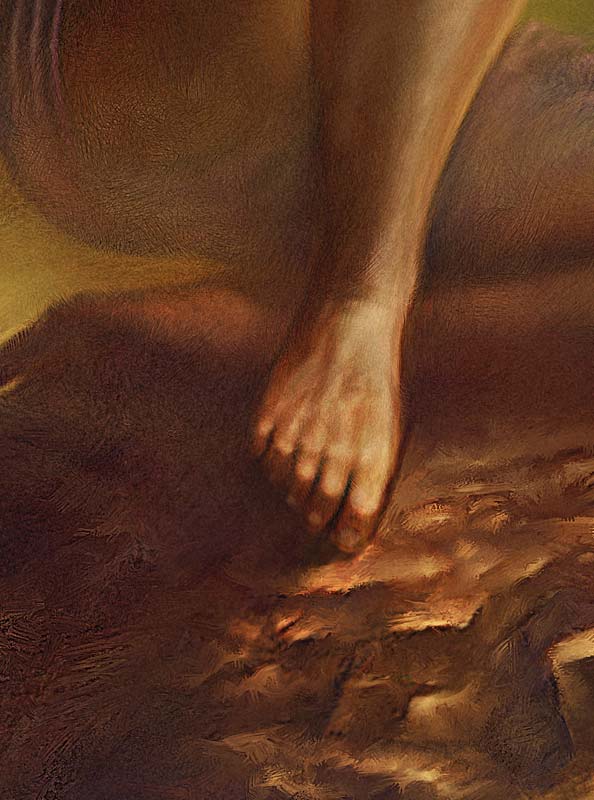


Здесь вы можете увидеть уменьшенную картину с высоким разрешением.

Источник: http://ideashunter.ru |
| Категория: Уроки | Добавил: Admin (08.05.2010)
|
| Просмотров: 6146
| Рейтинг: 5.0/1 |
Добавлять комментарии могут только зарегистрированные пользователи. [ Регистрация | Вход ]
|
Это интересно! |
|---|
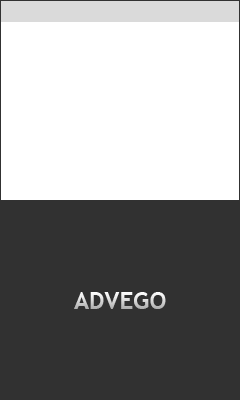 |
|